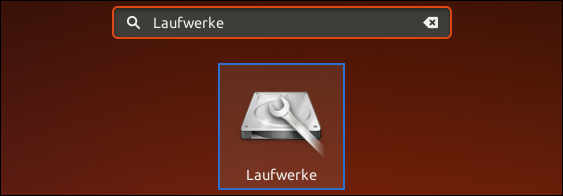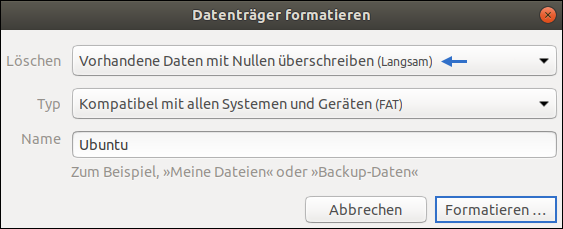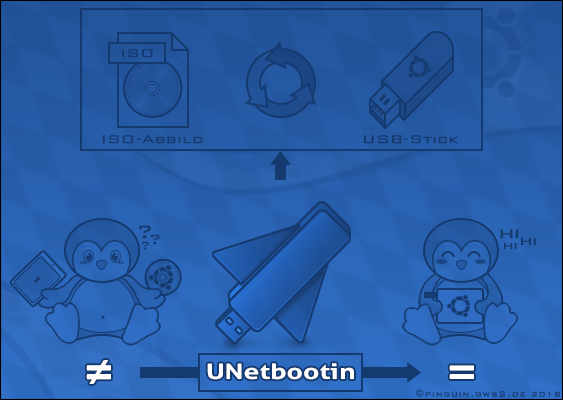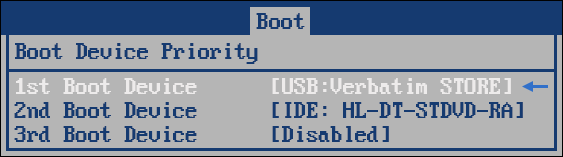Die meisten Dateien, die es im Internet zum Herunterladen gibt, wurden mithilfe des RAR-Kompressions-Algorithmus verkleinert. Doch woran liegt das eigentlich? Schließlich gibt es mit 7-Zip längst ein Packprogramm, das wesentlich effizienter¹ und schneller² als WinRAR arbeitet. Die Komprimierungssoftware des russischen Programmierers Eugene Roshal kam jedoch bereits im Jahre 1995 auf den Markt und der Mensch liebt nun mal das Gewohnte. Aus diesem Grund werden die Uploader noch sehr lange das RAR-Format nutzen, um das Speichervolumen ihrer Dateien zu verringern. Ubuntu-Benutzer sind durch diesen Umstand allerdings klar im Nachteil, da die Linux-Distribution von Haus aus keine RAR-Dateien entpacken kann.
Moin, heute habe ich Ubuntu 18.04 LTS auf meinem Homeoffice-Rechner installiert, was eventuell ein Fehler war. Bei mir im Büro wird nämlich Windows 7 genutzt, weshalb mir die Kollegen oft E-Mail-Anhänge schicken, die im RAR-Format gespeichert wurden. Solche Dateien kann ich jetzt leider nicht mehr entpacken, weil ich nicht weiß, wie ich WinRAR unter Ubuntu installieren soll. Die EXE-Datei von der Webseite lässt sich einfach nicht öffnen.
Stuckert, Ruben: WinRAR unter Ubuntu installieren. E-Mail vom 26.04.2018.
WinRAR ist ein proprietäres Packprogramm für Windows, welches offiziell vierzig Tage³ lang getestet werden kann. Die Dateiformate von solchen unfreien Applikationen lassen sich unter Ubuntu standardmäßig nicht öffnen.
Canonical hat für derartige Fälle allerdings eine sogenannte Multiverse-Repository⁴ eingerichtet. Über diese offizielle Softwarequelle ist es möglich, auch urheberrechtlich geschützte Programme zu beziehen. WinRAR ist allerdings auf diesem Dateiserver nicht enthalten, da es von diesem Komprimierungswerkzeug keine native Ubuntu-Version gibt.
Stattdessen bieten die Entwickler von WinRAR ein linuxfähiges Kommandozeilenprogramm an. Diese proprietäre Miniapplikation muss jedoch händisch von der deutschsprachigen Webseite⁵ heruntergeladen werden. Aus diesem Grund extrahieren Ubuntu-Benutzer ihre RAR-Archive lieber mit unrar. Dieses kleine Softwarepaket befindet sich nämlich auf der erwähnten Multiverse-Repository und kann somit bequem über ein Terminal-Fenster installiert werden.
Ubuntu entpackt keine RAR-Dateien
Szenario: Beim Abrufen meiner E-Mails stelle ich fest, dass mir ein ehemaliger Kommilitone ein Datenpaket geschickt hat, das den Namen „Bergbilder.rar” trägt und dementsprechend mit WinRAR erstellt wurde. Um nachzusehen, was sich in dem Archiv verbirgt, speichere ich den Anhang als Erstes im Ordner „Bilder”, der sich standardmäßig in meinem Home-Verzeichnis befindet. Gleich darauf klicke ich die RAR-Datei mit einem Doppellinksklick an.

Plötzlich erscheint auf meinem Bildschirm eine Fehlermeldung. Darin teilt mir mein Ubuntu mit, dass es über kein passendes Modul verfügt, um ein derartiges Dateiformat zu öffnen.
Natürlich möchte ich diesen unhaltbaren Zustand schleunigst ändern. Also starte ich zunächst einmal ein neues Terminal-Fenster. Im Anschluss daran lasse ich meine Linux-Distribution sämtliche Softwarequellen einlesen, indem ich den folgenden Befehl eintippe:
sudo apt-get update
Gleich darauf statte ich mein Ubuntu mit dem Paket unrar aus:
sudo apt-get install unrar
Nachdem die Dekomprimierungssoftware erfolgreich installiert wurde, ist mein Ubuntu in der Lage, die RAR-Datei meines ehemaligen Kommilitonen zu verarbeiten.
![]()
RAR-Archive mit der Konsole extrahieren
Bevor ich das Ganze nun entpacke, möchte ich erst einmal in das Archiv hineinsehen. Mein Bekannter ist nämlich ein alter Spaßvogel, weshalb es durchaus sein könnte, dass er in dem Datenpaket eine Schadsoftware versteckt hat. Also navigiere ich als Erstes in das Verzeichnis, in dem sich meine RAR-Datei befindet:
cd Bilder/
Gleich danach lasse ich mir den Inhalt des Roshal-Archivs anzeigen, indem ich das folgende Kommando eingebe:
unrar t Bergbilder.rar

Daraufhin stelle ich fest, dass die RAR-Datei lediglich drei harmlose Bilder beinhaltet. Dementsprechend kann ich das Datenpaket unbesorgt extrahieren:
unrar e Bergbilder.rar
Nach der Eingabe dieses Befehls fordert mich unrar dazu auf, ein Passwort einzutippen. Mein Kommilitone wollte wohl kein Risiko eingehen und hat deshalb die AES-256 Verschlüsselung⁶ von WinRAR 5.50 genutzt.

Also verrate ich meinem Terminal-Fenster zu guter Letzt noch das geheime Kennwort meiner Studentenverbindung. Direkt im Anschluss beginnt unrar damit, das Archiv zu entpacken.
Mit dem RAR-Dateiformat arbeiten
Sobald Sie Ihre Linux-Distribution mit dem Paket unrar ausgestattet haben, können Sie Roshal-Archive ebenfalls über die grafische Benutzeroberfläche öffnen.

Mit dem schlichten Dekomprimierungsmodul ist es allerdings nicht möglich, selbst eine RAR-Datei zu erstellen. Dafür dürfen Sie die Software unendlich lange nutzen. Und natürlich wird unrar automatisch mit den anderen Ubuntu-Updates aktualisiert, sodass Ihr Betriebssystem stets mit dem neusten RAR-Kompressions-Algorithmus umgehen kann.
Tipp: Sie möchten ein verpacktes Archiv an einen Windowsnutzer versenden? Dann markieren Sie zuerst einmal die Dateien, die Sie in Ihrem Datenpaket haben möchten. Klicken Sie im Anschluss daran die rechte Maustaste und wählen Sie im sich öffnenden Fenster den Punkt „Komprimieren” aus.

Daraufhin erscheint ein Menü, in diesem Sie Ihr Projekt weiter konfigurieren können. Dort sehen Sie, dass Ubuntu standardmäßig gzip zum Verkleinern Ihrer Daten verwenden möchte. Diese Voreinstellung müssen Sie nicht verändern. Schließlich kann WinRAR problemlos die Dateiformate⁷ von allen freien Kompressionsprogrammen öffnen.
Verwandte Themen:
DuckDuckGo im Terminal-Fenster nutzen - so geht’s
Kann Ubuntu auch ohne ein DVD-Laufwerk installiert werden?
¹Masiero, Manuel: Compression Performance: 7-Zip, MagicRAR, WinRAR, WinZip. tomshardware.com (04/2018).
²Chris Tutorials: 7-Zip vs. Winrar for Windows 10 | Features. youtube.com (04/2018).
³Mamodia, Lavesh: WinRAR And The Infinite 40-Day Trial. How they earn? theexplode.com (04/2018).
⁴Hoffmann, Chris: Why Ubuntu Doesn’t Come With Support for MP3s, Flash, and Other Multimedia Formats. howtogeek.com (04/2018).
⁵Zeuner, Andreas: RAR für andere Betriebssysteme. winrar.de (04/2018).
⁶Zeuner, Andreas: WinRAR: Verschlüsselungsmethoden. netzmechanik.de (04/2018).
⁷Maciej, Martin: GZIP Formate mit WinRAR öffnen. giga.de (04/2018).

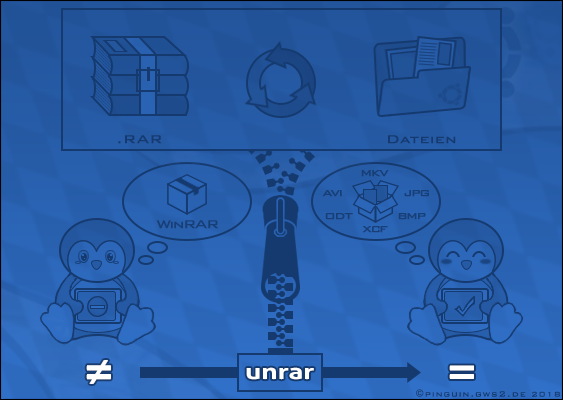
 Falls Sie ohne multimediale Unterhaltung partout nicht einschlafen können, dann sollten Sie Ihr Ausgabegerät zumindest so konfigurieren, dass es sich nach einer bestimmten Zeit von alleine ausschaltet. Durch diese Maßnahme schonen Sie nämlich nicht nur sich selbst, sondern auch Ihren Geldbeutel. Schließlich verbraucht ein durchschnittlicher bundesdeutscher Haushalt auch ohne einen flimmernden Schlafstörer bereits 3.480 Kilowattstunden⁵ Strom im Jahr.
Falls Sie ohne multimediale Unterhaltung partout nicht einschlafen können, dann sollten Sie Ihr Ausgabegerät zumindest so konfigurieren, dass es sich nach einer bestimmten Zeit von alleine ausschaltet. Durch diese Maßnahme schonen Sie nämlich nicht nur sich selbst, sondern auch Ihren Geldbeutel. Schließlich verbraucht ein durchschnittlicher bundesdeutscher Haushalt auch ohne einen flimmernden Schlafstörer bereits 3.480 Kilowattstunden⁵ Strom im Jahr.







 Auf einem solchen mobilen Installationsmedium befindet sich nicht nur ein Abbild einer Ubuntu-Version. Vielmehr müssen SD-Karten, USB-Sticks oder externe Festplatten zudem über ein Master Boot Record und eine streng vorgegebene Datenstruktur verfügen. Nur wenn diese Bedingungen erfüllt sind, kann ein BIOS oder ein UEFI die Betriebssysteminstallation von einem digitalen Massenspeicher starten.
Auf einem solchen mobilen Installationsmedium befindet sich nicht nur ein Abbild einer Ubuntu-Version. Vielmehr müssen SD-Karten, USB-Sticks oder externe Festplatten zudem über ein Master Boot Record und eine streng vorgegebene Datenstruktur verfügen. Nur wenn diese Bedingungen erfüllt sind, kann ein BIOS oder ein UEFI die Betriebssysteminstallation von einem digitalen Massenspeicher starten.